Как да възстановите шрифтовете по подразбиране в Windows 7 и да премахнете персонализирани шрифтове

Така че, ако току-що сте разбрали, че нещо трябвада се направи и че компютърът е започнал да се забавя, след като всички тези шрифтове са били инсталирани, прочетете нататък. По-долу ще ви покажем как да премахнете всички шрифтове на трети страни, които са били инсталирани в една чиста кърпа.
Етап 1
Първо, ще искате да отидете на Контролен панел в менюто "Старт", точно както ви показвам по-долу:
Кликнете на Старт Меню Orb и Изберете Контролен панел.
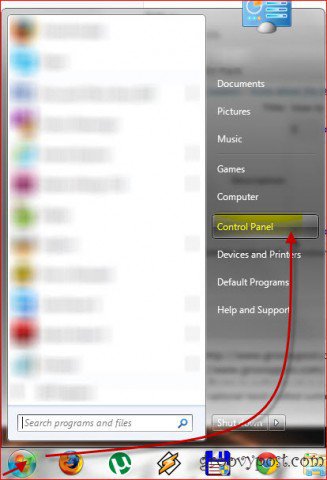
Стъпка 2
Там? Сега превключете изгледа на контролния панел на „Преглед от големи икони"или" Преглед чрез малки икони ", в горния десен ъгъл, ако вече не е зададен по този начин, и щракнете върху Fonts бутон. Точно както можете да видите на екрана по-долу.
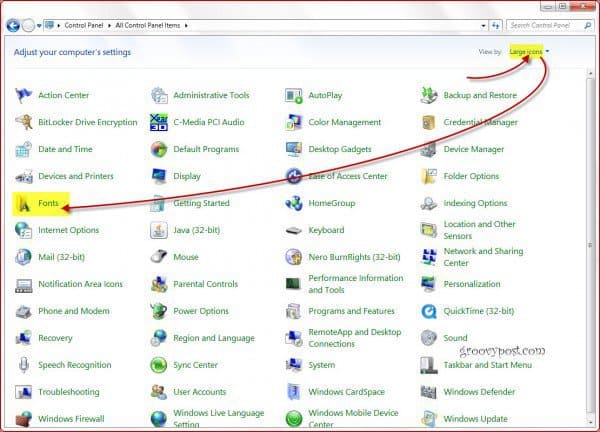
Стъпка 3
Трябва да стигнете до прозорец, в който са изброени всички шрифтове, инсталирани на вашия компютър (много от тях, вероятно), точно като тази по-долу. Просто ще Кликнете Настройки на шрифта горе вляво на прозореца; както направих на екрана по-долу.
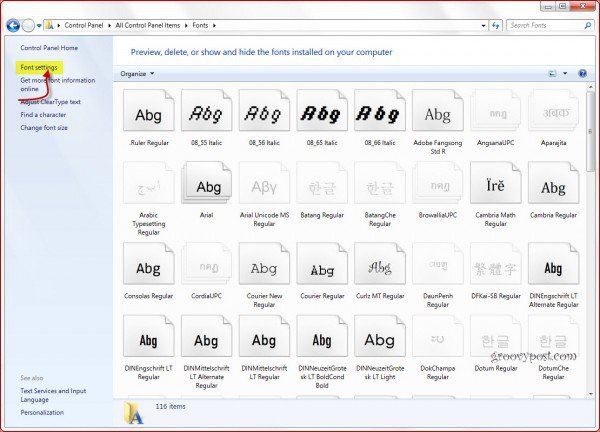
Стъпка 4
В прозореца, който се показва, Кликнете Възстановяване на настройките на шрифта по подразбиране.
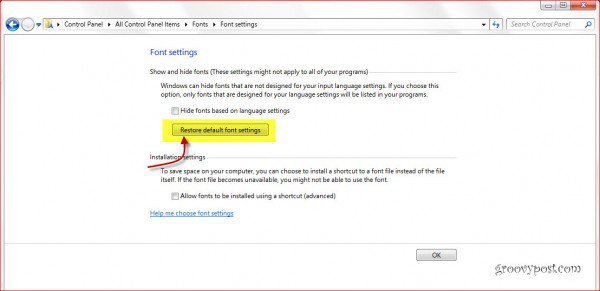
Свършен!
След това просто кликнете върху „Добре"и всичко трябва да се върне към нормалното. Това беше лесно, а?










Оставете коментар